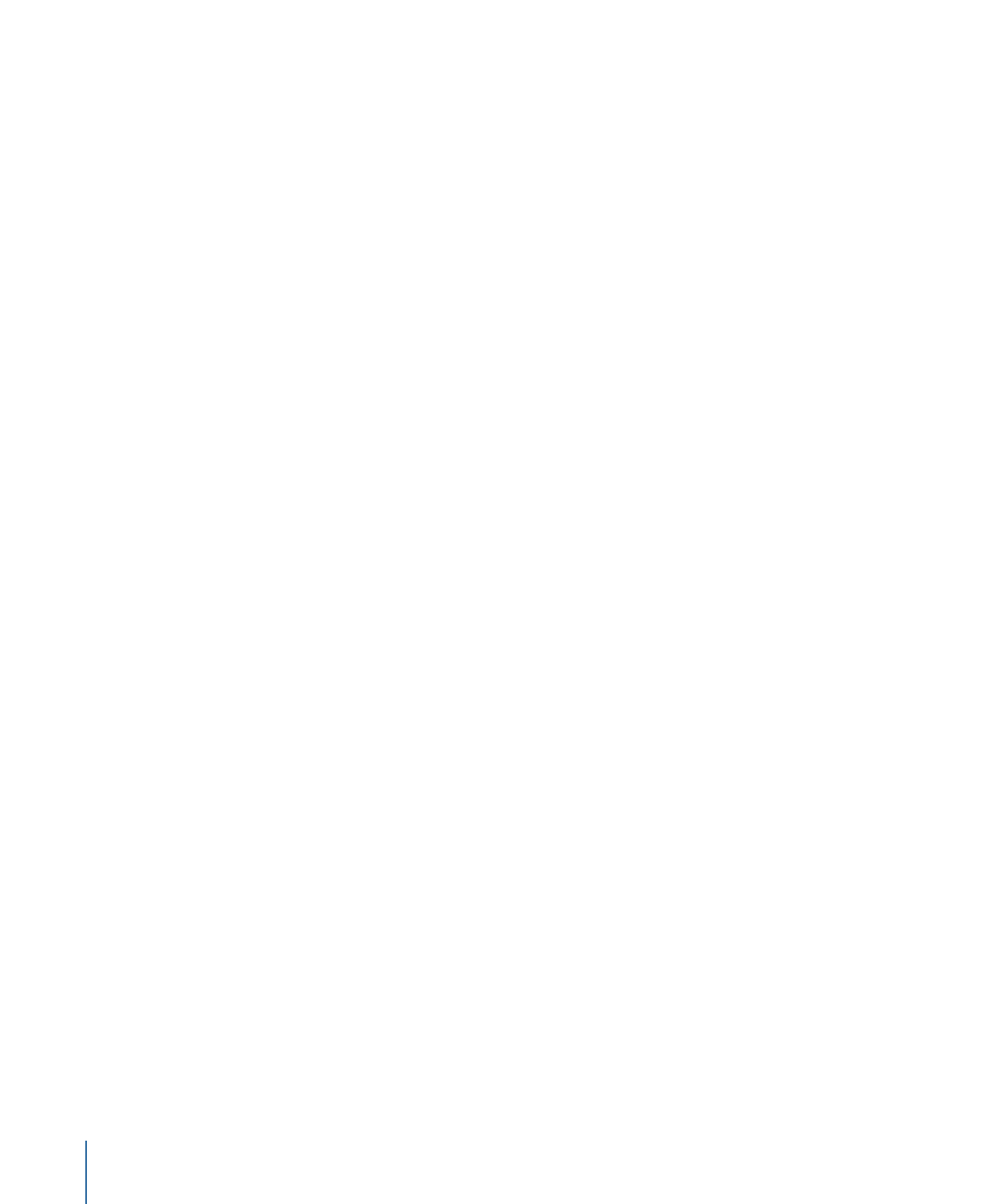
風
オブジェクトに「風」ビヘイビアを適用すると、オブジェクトの位置がアニメー
トされ、指定した方向へ移動します。「投射」ビヘイビアとは異なり、「風」ビ
ヘイビアでは持続的な力で速度が与えられます。各パラメータにはキーフレーム
を適用することができ、速度や方向を徐々に変えることができます。
影響を受けるオブジェクトの速度を変化させる場合には、「風」ビヘイビアの方
が「投射」ビヘイビアよりも適しています。ほかのビヘイビア(「ランダム化」
や「ランプ」など)を適用するか、「風」ビヘイビアの「速度」パラメータに
キーフレームを適用すれば、オブジェクトの移動する速度や方向を変化させるこ
とができます。「投射」ビヘイビアでは、速度や方向を徐々に変化させることは
できません。
「インスペクタ」のパラメータ
サブオブジェクトに適用:
このパラメータは、このビヘイビアが、グループ、
パーティクルエミッタ、リプリケータ、テキストレイヤーなど、複数のオブジェ
クトを含むオブジェクトに適用されたときに表示されます。このチェックボック
スを選択すると、親オブジェクト内のすべてのオブジェクトは、個別に作用を受
けます。このチェックボックスの選択を解除すると、親オブジェクト内のすべて
のオブジェクトが一様にビヘイビアの作用を受けます。
空気密度:
オブジェクトの速度が変わった際に、X、Y、または Z 軸上でどの程
度の速さで加速するのかを調整するスライダと値スライダです。値を小さくする
と(気圧の低い大気のシミュレーション)、オブジェクトに力を加えたときのエ
フェクトが小さくなり、速度を増すのに時間がかかります。値を大きくすると
(気圧の高い大気)、エフェクトが大きくなり、オブジェクトに加わる力も大き
くなるので、よりすばやく加速します。
速度:
シミュレーションした空気がオブジェクトを吹き飛ばす際の、X、Y、ま
たは Z 軸上での速度を調整するスライダと値スライダです。値を大きくすると、
動きが速くなります。
544
第 9 章
ビヘイビアを使う
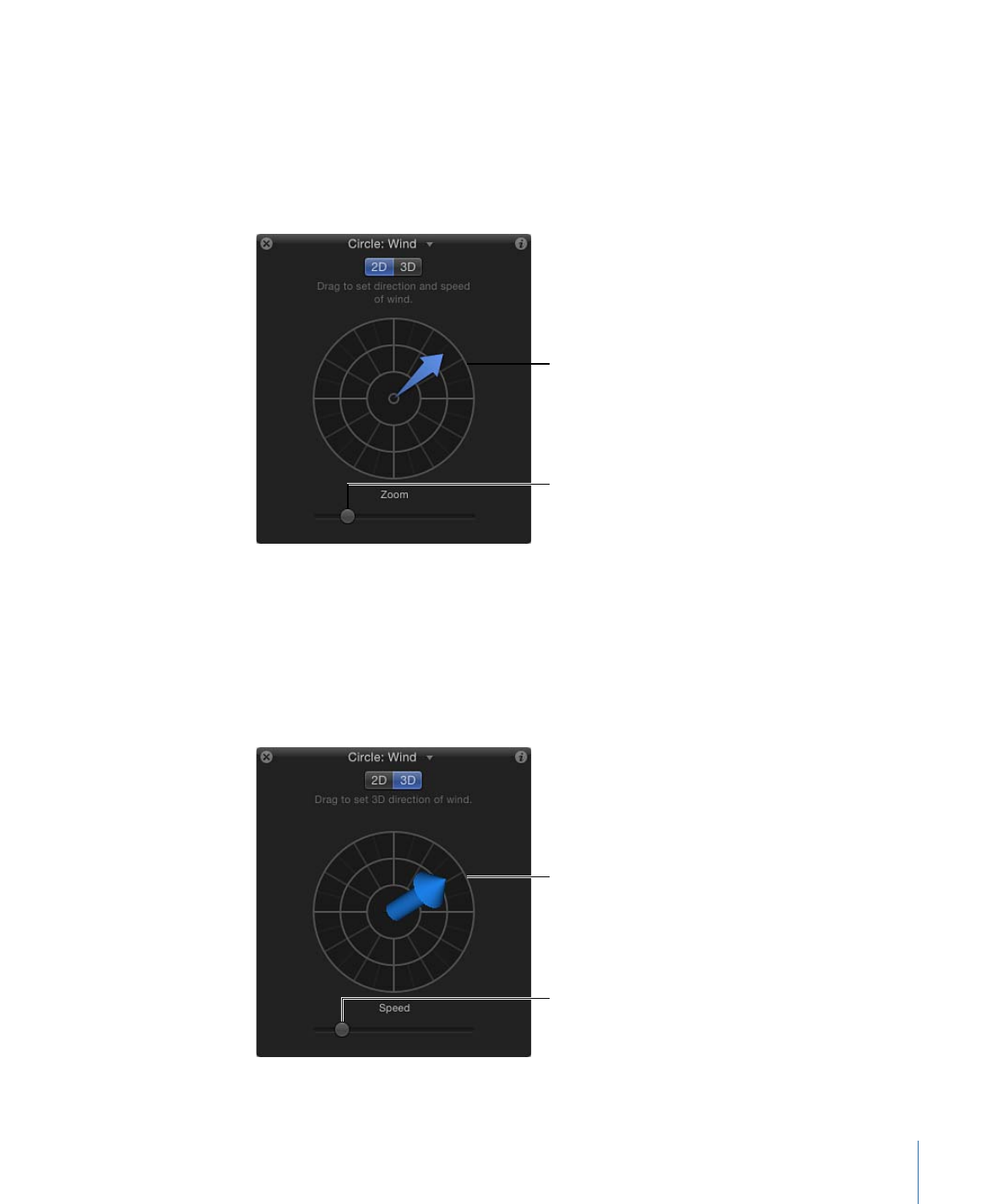
HUD コントロール
HUD では、円形の領域内の矢印をドラッグして、「風」ビヘイビアの方向と速
度を指定することができます。矢印の向きが X と Y 空間での移動の方向を定義
し、矢印の長さが速度を定義します。右側にあるスライダを使うと、HUD のコ
ントロールの大きさを調整することができ、各コントロールのオブジェクトに対
するエフェクトが増減します。
Direction and speed
Scale of the control
矢印をドラッグするときに Shift キーを押すと、角度を 45 度の倍数に制限できま
す。Command キーを押すと、矢印の長さは変わらず、方向だけが変わります。
「3D」ボタンをクリックすれば、HUD の中心にある矢印コントロールを使って、
オブジェクトが風に「吹き飛ばされる」方向を 3D 空間で定義できます。(HUD
の左側の)速度スライダを使うと、風に吹かれるオブジェクトの速度を増減させ
ることができます。
Speed of the wind
Direction in X, Y, and Z
545
第 9 章
ビヘイビアを使う
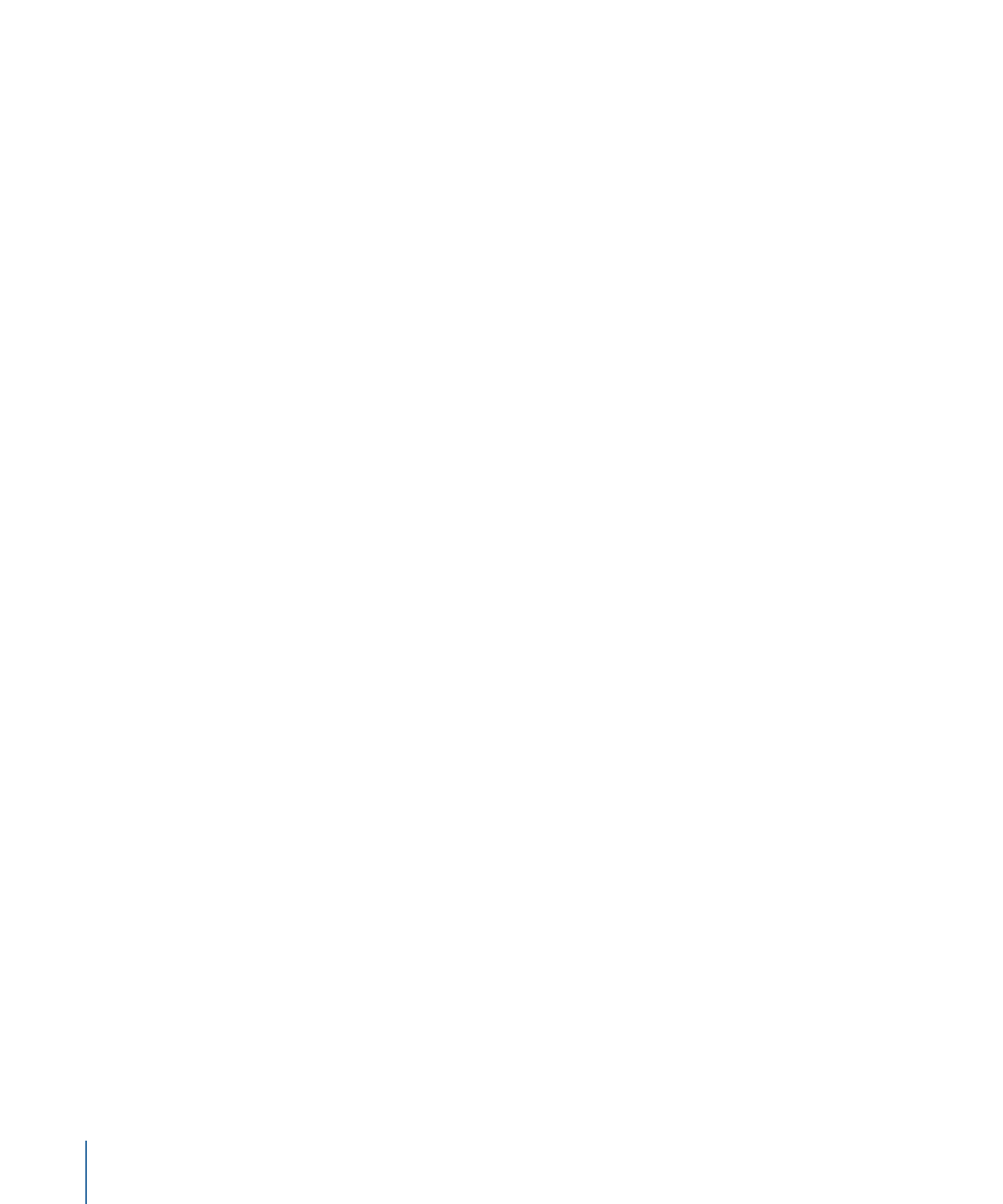
メモ: HUD で指定することのできる最高速度は、指定できる範囲の最高速度では
ありません。「ビヘイビア」インスペクタにある「速度」パラメータには、より
大きな値を入力することができます。
関連ビヘイビア
•
モーションパス
•
引力
•
ランダムモーション
•
投射